- Base de connaissances
- Service client
- Chatflows
- Activer la navigation et la recherche dans la base de connaissances dans le chat en direct
Avertissement : cet article est le résultat de la traduction automatique, l'exactitude et la fidélité de la traduction ne sont donc pas garanties. Pour consulter la version originale de cet article, en anglais, cliquez ici.
Activer la navigation et la recherche dans la base de connaissances dans le chat en direct
Dernière mise à jour: 27 juin 2025
Disponible avec le ou les abonnements suivants, sauf mention contraire :
-
Service Hub Pro, Enterprise
Les visiteurs peuvent accéder rapidement aux articles de la base de connaissances directement depuis le chat en direct. En activant la navigation et la recherche dans la base de connaissances, ils peuvent parcourir les catégories, rechercher des articles spécifiques et afficher le contenu tendance, le tout sans quitter le chat en direct. Cela permet d'offrir une expérience de support fluide et de réduire la charge de travail de votre équipe.
En savoir plus sur la création d'un chat en direct .
Remarque :
- La recherche et la recherche dans la base de connaissances sont uniquement disponibles pour le chat en direct et ne sont pas prises en charge pour les chatbots basés sur des règles.
- La navigation par catégorie n’est pas prise en charge pour les anciennes bases de connaissances. En savoir plus sur la migration de votre base de connaissances .
Activer la recherche et la navigation dans la base de connaissances
Pour activer la barre de navigation et de recherche de la base de connaissances dans votre chat en direct :
- Depuis votre compte HubSpot, accédez à Service client > Chatflows.
- Créez un nouveau chatflow ou passez le curseur de votre souris sur un chatflow existant et cliquez sur Modifier.
- Accédez à l’onglet Base de connaissances .
- Activez l'option Activer la recherche dans la base de connaissances.
- Cliquez sur le menu déroulant Base de connaissances et sélectionnez une base de connaissances existante. Pour créer une nouvelle base de connaissances , cliquez sur Ajouter une base de connaissances .
- Une fois activé, un onglet Aide apparaîtra dans le chat en direct widget. Les visiteurs peuvent l'utiliser pour rechercher et parcourir les articles de votre base de connaissances connectée.
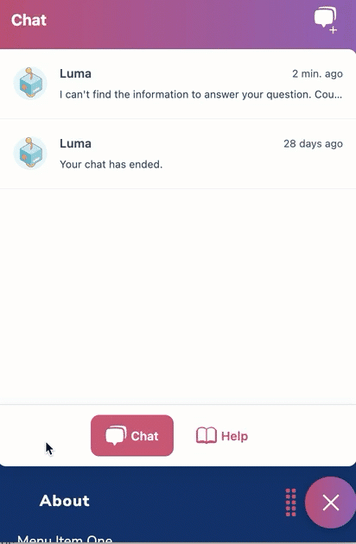
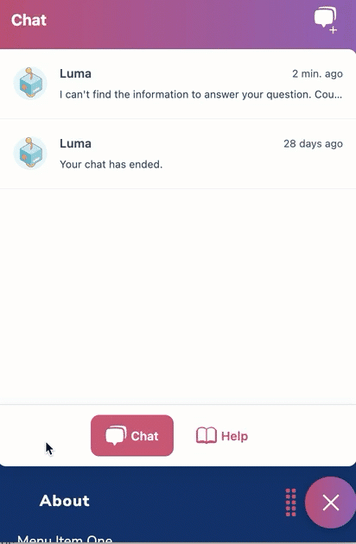
Chatflows
Merci d'avoir partagé votre avis.
Ce formulaire n'est utilisé que pour recueillir du feedback sur la documentation. Découvrez comment obtenir de l'aide sur HubSpot.